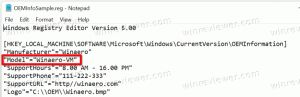Módosítsa az egyes bolti alkalmazások hangerejét a Windows 10 rendszerben
A Windows hangerőkeverő funkciója a Vista óta mindig lehetővé tette a felhasználó számára, hogy módosítsa az egyes alkalmazások és eszközök hangerejét. A Windows 10 rendszerben azonban volt egy probléma: az univerzális (Metro) alkalmazások nem szerepeltek a keverőben. források listája, így nem lehetett beállítani a hangerőt vagy elnémítani a telepített alkalmazásokat Bolt. Végül a Windows 10 „Fall Creators Update” megoldása megoldja ezt a problémát.
Kezdve ezzel építése 16193, A Windows 10 lehetővé teszi az egyes alkalmazások hangerejének módosítását, beleértve a Metro alkalmazásokat is. Ez az egyszerű, de hasznos funkció alapértelmezés szerint engedélyezve van. Íme, hogyan használhatja.
Az egyes alkalmazások hangerejének módosítása a Windows 10 rendszerben, csináld a következőt.
Nyissa meg a Volume Mixert. Jobb gombbal kattinthat a Hangerő ikon a tálca értesítési területén és válassza ki Nyissa meg a Volume Mixert.
Alternatív megoldásként lenyomhatja a Win + R billentyűkombinációt, és beírhatja a következőket a Futtatás mezőbe:
sndvol
A következő csúszka jelenik meg. Figyelje meg az univerzális alkalmazások, például az Edge vagy a Groove hangerejének módosításának lehetőségét:
Ez egy nagyon régóta várt változás a Windows 10-ben, ami vonzóbbá teheti a felhasználók számára.